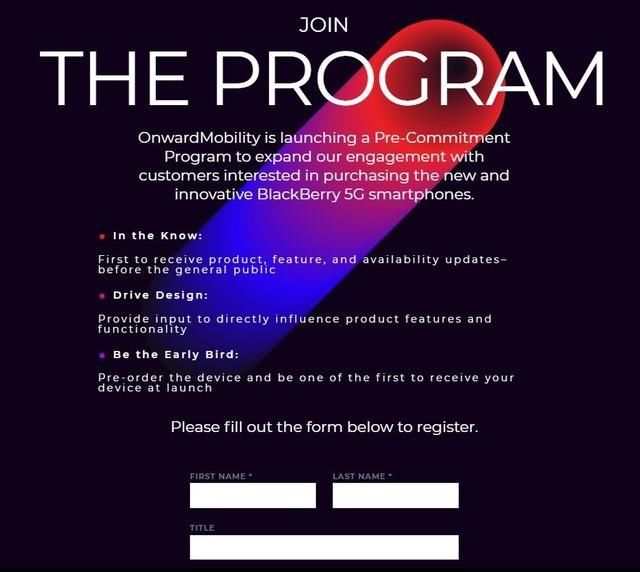无线路由器已经越来越普及,大多数笔记本或者手机的,都能直接用WIFI连接上网,方便、省流量 。但是,很多WinXP系统用户,还不知道怎么设置无线网络?那WinXP系统怎么设置无线网络呢?现在小编就和大家说一下WinXP无线网络设置的方法 。
步骤如下:
【WinXP无线网络设置的方法】一、启动系统内置无线网络服务功能
1、右键点击“我的电脑”,选择“管理 ” 。

文章插图
2、选择“ 服务与应用程序”—“服务”,选择右边窗口中的 “Wireless Zero Configuration”按右键选“启动” 。

文章插图
3、出现启动服务的画面 。

文章插图
二、查看系统自带的无线网络配置选项
1、右键点击“网上邻居”,选择“属性” 。

文章插图
2、右键点击“无线网络连接”,选择“属性” 。

文章插图
3、打开“无线网络配置” ,在首选网络中选择信号点击“属性” 。

文章插图
4、核对网络验证、数据加密、网络密钥设置是否和无线路由器中相同,如果是WEP加密,请确保密钥索引选择和路由器中选择相同 。

文章插图
WinXP无线网络设置的方法就给大家详细介绍到这里了 。还不知道怎么设置无线网络的用户,可以先看看上述的内容,按照步骤去操作就可以了,设置好了电脑,手机都可以上网了 。
推荐阅读
- 怀孕时男孩女孩的区别有哪些
- Redmi K50电竞版最新曝光消息
- 小腿起皮用什么护肤品
- 2尺是多少码
- win10声音增强在哪
- 常州网上设立内资公司经营范围怎样选择
- 怎样过好夫妻生活
- 魅族如何删除联系人
- 姜汁酒怎么做